Zarządzaj użytkownikami
Akcja umożliwia dodawanie, usuwanie i edycję kont użytkowników domenowych w Active Directory na podstawie zawartości atrybutów dostępnych w obiegu dokumentów.
Aby wykonanie akcji było możliwe, w sekcji Konfiguracja akcji Active Directory należy aktywować modyfikację obiektów i skonfigurować Parametry połączenia, w ramach którego akcja będzie autoryzowana.
Okno konfiguracyjne akcji jest podzielone na dwie zakładki: Ogólne i Właściwości.
Ogólne
Zakładka pozwala zarządzać kontem domenowym AD.
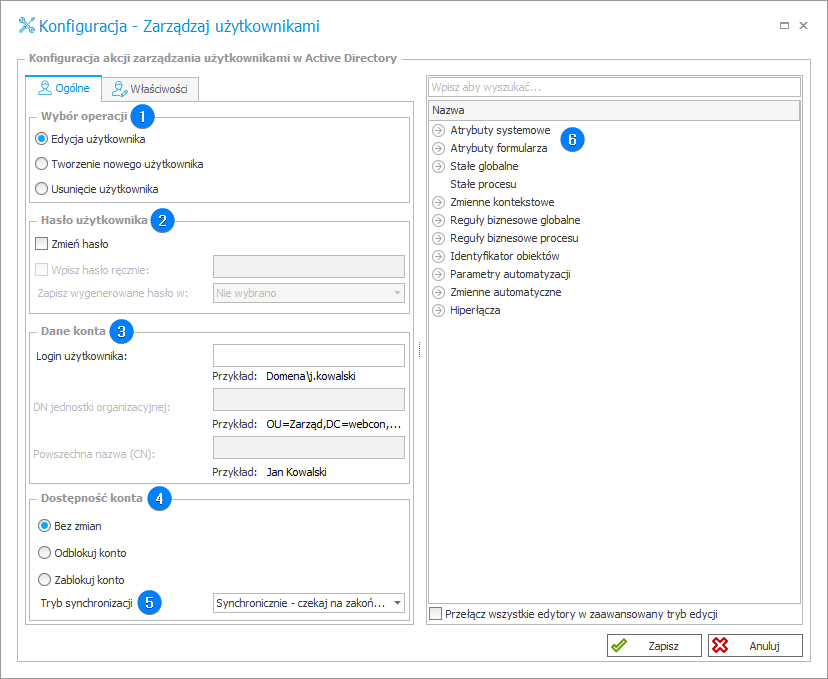
1. Wybór operacji
Sekcja pozwala wybrać operację, jaka zostanie wykonana w odniesieniu do konta domenowego:
- Edycja użytkownika,
- Tworzenie użytkownika,
- Usunięcie użytkownika.
Od wybranego typu operacji uzależniona jest dostępność pozostałych pól zakładki.
2. Hasło użytkownika
Sekcja umożliwia Zmianę hasła do konta domenowego AD w przypadku edycji użytkownika oraz Ręczne wpisanie hasła lub Zapisanie wygenerowanego hasła w jednym z atrybutów procesu, gdy dodawany jest nowy użytkownik.
Jeżeli dodawane jest nowe konto użytkownika, ale nie zaznaczono opcji Wpisz hasło ręcznie, to hasło do konta zostanie wygenerowane automatycznie.
3. Dane konta
Dane konta domenowego, w kontekście którego wykonana zostanie akcja:
- Login użytkownika – nazwa konta w formacie: domena\nazwau�żytkownika,
- DN jednostki organizacyjnej – jednostka organizacyjna, w ramach której tworzone jest konto, w formacie: domena\nazwajednostkiorganizacyjnej...,
- Powszechna nazwa (CN) – powszechna nazwa (common name) tworzonego konta.
Przykładowe parametry konta domenowego AD:
- Login użytkownika: WEBCON\j.kowalski
- DN jednostki organizacyjnej: OU=Zarząd,DC=webcon,DC=pl
- Powszechna nazwa (CN): Jan Kowalski
4. Dostępność konta
Możliwość zdefiniowania, czy w wyniku akcji dostępność konta pozostanie Bez zmian, dojdzie do Odblokowania konta czy też konto zostanie Zablokowane.
5. Tryb synchronizacji
Po aktualizacji danych użytkownika konieczne jest wykonanie niezależnej operacji synchronizacji. Synchronizacja danych użytkownika może trwać kilka sekund i do czasu jej zakończenia dane użytkowników nie są dostępne w systemie. Dostępne tryby synchronizacji:
- Synchronicznie – czekaj na zakończenie synchronizacji – akcja zakończy działanie dopiero po zakończeniu synchronizacji danych użytkownika. Z tego trybu należy korzystać, gdy bezpośrednio po wykonaniu bieżącej akcji kolejne akcje korzystają z nowo wprowadzonych danych. Tryb synchroniczny powoduje, że dodanie lub aktualizacja danych użytkownika będzie wykonane(-a) poza transakcją, w której wykonywana jest sekwencja kilku akcji. W przypadku gdy któraś z kolejnych akcji w sekwencji objętych transakcją zwróci błąd, wycofanie transakcji nie spowoduje wycofania danych użytkownika. Pozostaną one zapisane w systemie.
- Asynchronicznie – nie czekaj na zakończenie synchronizacji – akcja uruchamia synchronizację danych użytkownika, ale nie czeka na jej zakończenie. Synchronizacja wykonywana jest jako ostatnia operacja po poprawnym zakończeniu transakcji. W przypadku gdy któraś z kolejnych akcji w sekwencji objętych transakcją zwróci błąd, również dane użytkownika nie zostaną wprowadzone do systemu.
6. Edytor zmiennych
Dynamicznie zbudowane drzewo wszystkich zmiennych dostępnych w bieżącej lokalizacji Designer Studio. Informacje o tym, jak działają zmienne w WEBCON BPS oraz listę zmiennych można znaleźć tutaj.
Właściwości
Zakładka umożliwia edycję właściwości konta domenowego.
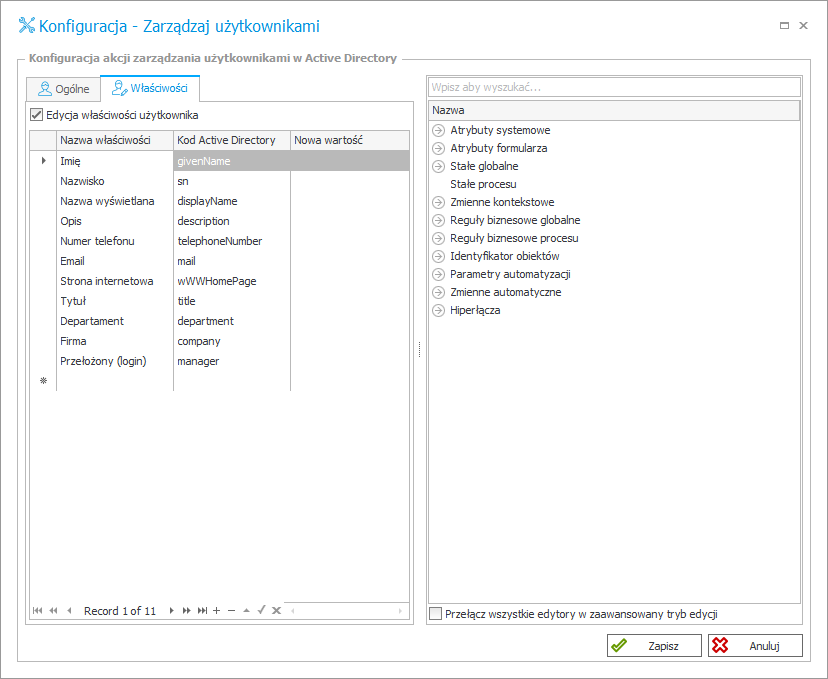
Po zaznaczeniu pola wyboru Edycja właściwości użytkownika udostępniana jest tabela, która zawiera Nazwy właściwości użytkownika oraz ich odpowiedniki w formie atrybutów z Active Directory (Kod Active Directory), a także kolumnę Nowa właściwość, gdzie należy podać ID atrybutu, który będzie stanowił właściwość użytkownika domenowego.
Opis dodatkowych atrybutów z Active Directory można znaleźć w artykule Zastosowanie źródła danych „Użytkownicy domeny” na naszym blogu technicznym.